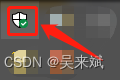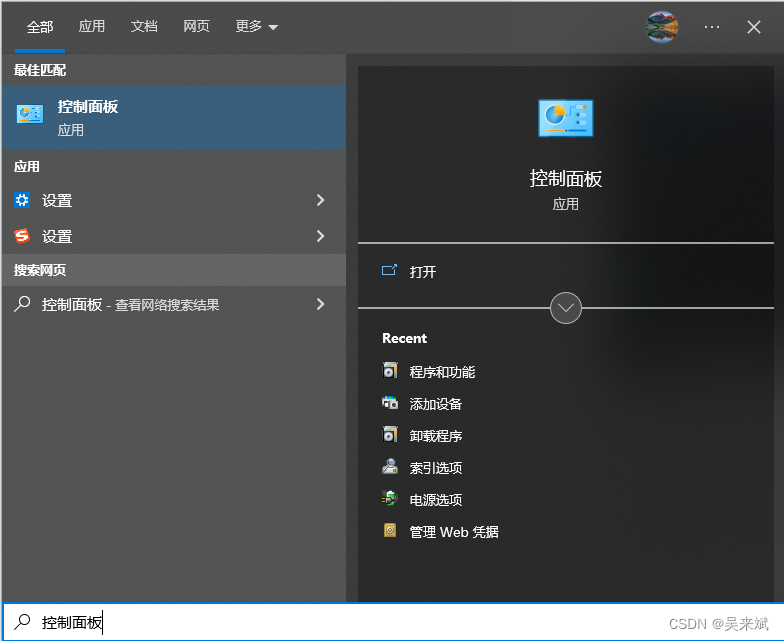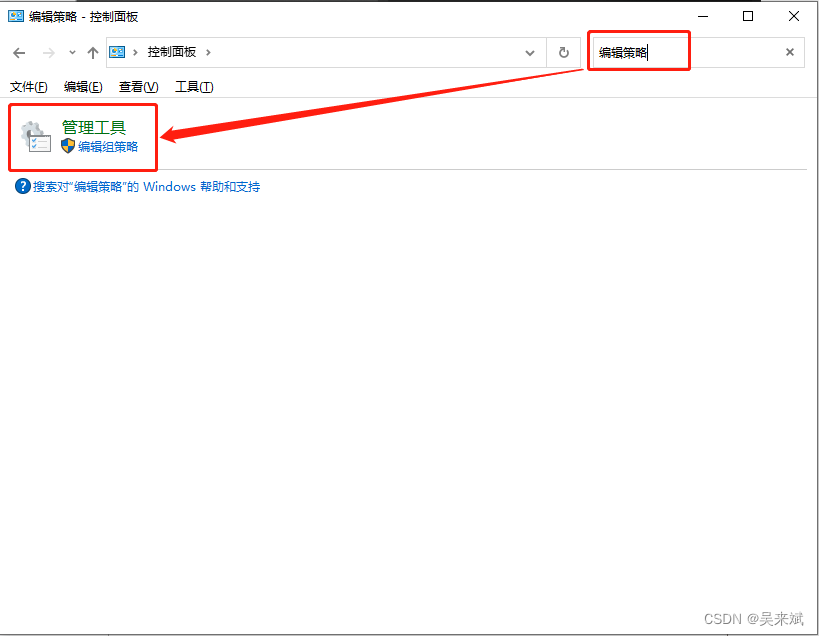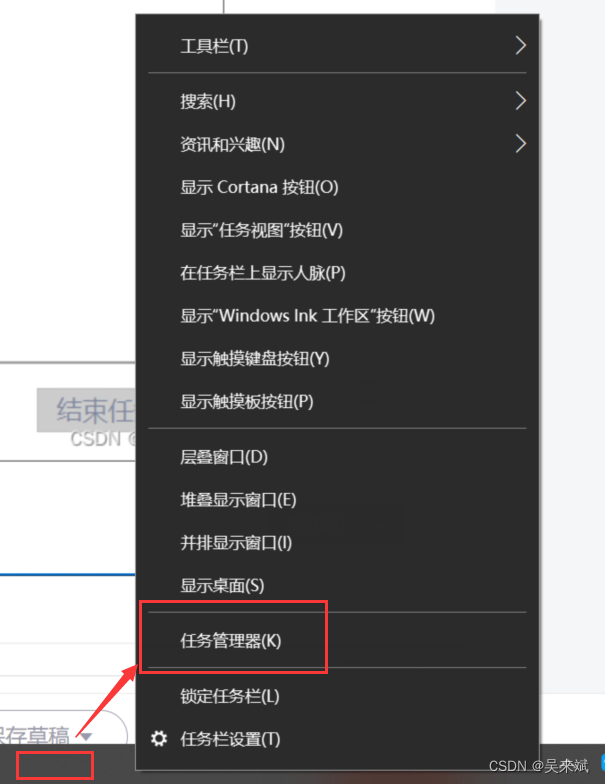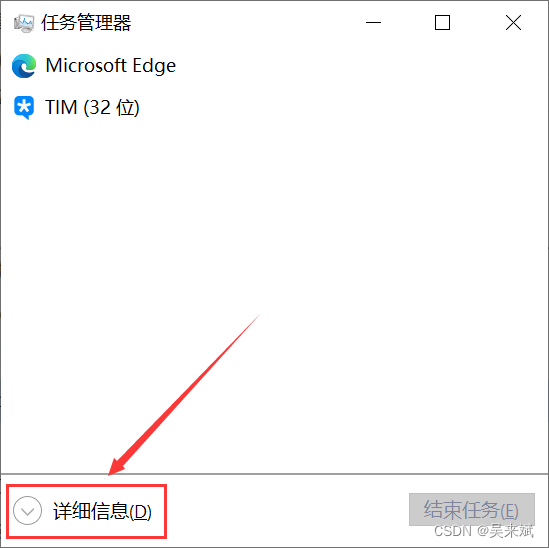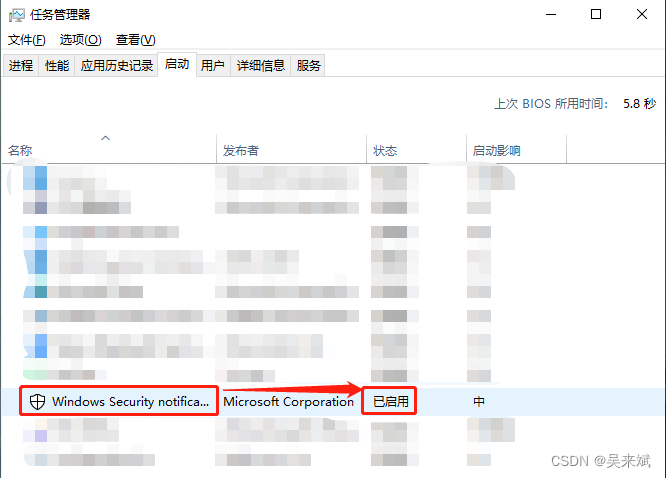| 完全隐藏Win 10托盘中自带的安全中心图标 | 您所在的位置:网站首页 › win10怎样隐藏任务栏图标 › 完全隐藏Win 10托盘中自带的安全中心图标 |
完全隐藏Win 10托盘中自带的安全中心图标
|
事情是这样的,每次看到这个图标总是让我不爽,即使收纳到隐藏栏之后,我也受不了。再者,如果我要是在安装第三方安全软件后,这个隐藏栏就有自带和第三方安全软件图标,而且显得冗余,所以我打算把自带的完全隐藏。
下面就是我使用的2种具体方法: 方法1: 极力推荐第1步:打开本地策略编辑器的2种方法 ①、使用【Win+R】键打开运行窗口,然后输入【gpedit.msc】打开【本地组策略编辑器】
②、点击【搜索】,搜索【控制面板】,点击【控制面板】。 在右上角搜索【编辑组策略】,点击进入。
最后按照以下箭头方向点击就可以进行设置了。
第2 步: 重启电脑(如果在选择“已启用”的情况后图标未能消失的话),任务栏就看不到该图标了 方法2:不推荐(此方法有个问题是,可能导致开机之后,第三方安全软件有可能没法自动启动,这时你需要点击第三方安全软件手动修复重启) 第1步: 打开任务管理器两种方法: ①、 鼠标右键点击 在任务栏上的空白处,然后单击任务管理器打开;
②、快捷键使用Ctrl + Shift + Esc。点击详细信息查看完整的任务管理器信息。
第 2 步: 查找启动选项卡,找到Windows Defender notification,此时状态显示为已启动
第3步: 在它上面鼠标右键弹出菜单栏后,选择禁用菜单项即可
第4 步: 重启电脑,任务栏就看不到该图标了 |
【本文地址】
公司简介
联系我们